- A Cortana usa o mecanismo de busca da Microsoft. Se o Bing não é sua preferência, corrija isso imediatamente.
- Para esquecer tudo sobre esse mecanismo de pesquisa padrão, existem algumas extensões para o Chrome que redirecionam os resultados da Cortana para o Google.
- Se você gostaria de ler mais postagens relacionadas a este assunto, visite nosso Seção cortana.
- Existem ainda mais dicas para serem aplicadas. Você vai encontrar todos eles em nosso Centro de tutoriais técnicos.

Este software manterá seus drivers ativos e funcionando, protegendo-o contra erros comuns de computador e falhas de hardware. Verifique todos os seus drivers agora em 3 etapas fáceis:
- Baixar DriverFix (arquivo de download verificado).
- Clique Inicia escaneamento para encontrar todos os drivers problemáticos.
- Clique Atualizar drivers para obter novas versões e evitar o mau funcionamento do sistema.
- DriverFix foi baixado por 0 leitores este mês.
Microsoft fez Cortana
é provavelmente o recurso mais útil do Windows 10. Mas, também tinha uma intenção oculta com Cortana.Usar a Cortana é uma ótima maneira de promover o próprio mecanismo de pesquisa da Microsoft. Portanto, por padrão, você não pode alterar o mecanismo de pesquisa padrão na Cortana.
A boa notícia é que, com alguns truques simples, isso é possível. E vamos dizer exatamente como você pode fazer isso.
Como alterar seu navegador padrão no Microsoft Edge é habilitado pela Microsoft, o que é uma boa jogada, porque do contrário, poderia afastar muitos usuários, a Microsoft não incluiu esse recurso na Cortana.
Dica rápida:
Se você está preocupado em manter seu histórico de navegação privado e deseja evitar que os navegadores façam seu perfil, use uma VPN com foco na privacidade.
Desenvolvido por Kape Technologies, Acesso privado à Internet é a melhor escolha com extensões de navegador para Chrome, Firefox e Opera. A VPN estendeu ainda mais sua compatibilidade com o Surf.
Por usar tecnologia distribuída, incentiva os desenvolvedores a construir sites sem servidores, permitindo que os usuários publiquem de forma privada na web aberta.
⇒ Baixe o acesso privado à Internet aqui
Como posso alterar o mecanismo de pesquisa padrão da Cortana?
1. Baixe e instale as extensões apropriadas
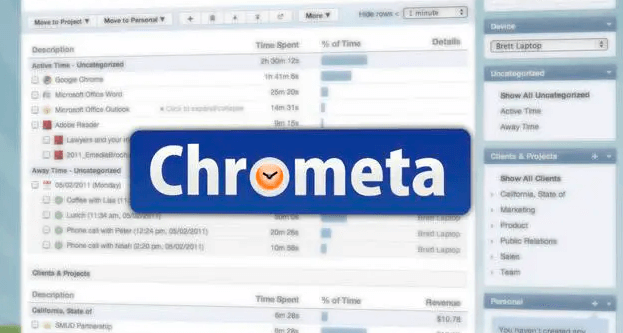
Alguns desenvolvedores encontraram a solução. A saber, eles desenvolveram e lançaram algumas extensões para o Google Chrome que redirecionam os resultados de pesquisa da Cortana do Bing para o Google.
Portanto, se você estiver usando o Google Chrome como seu navegador padrão, basta fazer o download e instalar uma das seguintes extensões.
Sempre que você pesquisar algo com a Cortana, os resultados do Google aparecerão em seu navegador.
Depois de instaladas, essas extensões redirecionarão o mesmo termo que você digitou na pesquisa da Cortana do Bing para o Google.
⇒ Baixe o Bing2Google (Apenas Google)
⇒ Baixar Chrometa (Google, Yahoo e DuckDuckGo)
2. Use o Firefox como seu navegador padrão

Se você estiver usando Raposa de fogo como seu navegador padrão, redirecionar o resultado da pesquisa do Bing para o Google é ainda mais simples.
Na verdade, você não precisa fazer nada. Isso porque a versão mais recente do Mozilla Firefox, 40, vem com essa opção como um recurso integrado.
Então, você só precisa usar o Firefox como navegador padrão e atualizar para a versão mais recente, se ainda não o fez.
Isso era totalmente esperado, porque o CEO da Mozilla, Chris Beard, recentemente chamou a Microsoft por ‘empurrar o Edge para os usuários do Windows 10 em navegadores rivais.
Portanto, podemos interpretar isso como a luva direta da Mozilla na cara da Microsoft, Bing e Edge.
Não há resposta sobre isso da Microsoft, ainda, mas se coisas como essa continuarem acontecendo, poderemos testemunhar o início da guerra entre duas grandes empresas, Mozilla e Microsoft.
Se você usar o Edge como navegador padrão, não poderá redirecionar os resultados da pesquisa da Cortana do Bing para o Google, mesmo se definir o Edge como navegador padrão.
E você não deve esperar essa opção no futuro, porque não fará sentido para a Microsoft permitir que você deixe a Cortana pesquisar no Google on Edge.
Você também pode usar um mecanismo de pesquisa com foco na privacidade, como DuckDuckGo. Conforme declarado acima, você também pode forçar a Cortana a usar o DuckDuckGo como seu mecanismo de pesquisa padrão, então a escolha é sua.
Você pode usar DuckDuckGo com Cortana ou separadamente. Para proteger ainda mais seus dados de navegação, experimente também um navegador que facilite a privacidade, como Tor.
Informe-nos se você conseguiu alterar o mecanismo de pesquisa padrão da Cortana na área de comentários abaixo.
perguntas frequentes
Cortana usa o próprio Bing motor de busca. Se preferir usar outras ferramentas de pesquisa, você pode fazer a alteração.
Para remover o Bing do Google Chrome, você precisa alterar as configurações do Chrome e redefini-lo. Para obter etapas detalhadas, dê uma olhada neste guia rápido.
Sim pode. Você só precisa usar uma daquelas extensões do Google Chrome que redirecionam os resultados de pesquisa da Cortana do Bing para o Google.